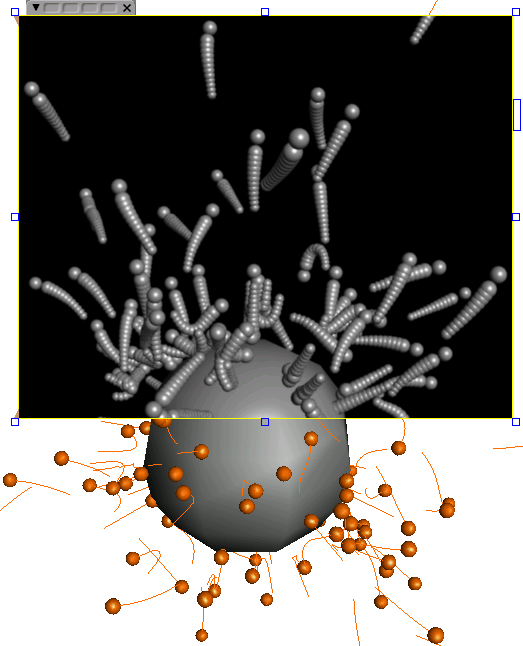パーティクルとストランドが決してエミッタから離れないように静止ストランドを作成することができ、これはヘア、草、海藻などのエフェクトの作成に便利です。このためには、放出コンパウンドの[速度](Speed)の値を 0(ゼロ)に設定します。これによって、ストランドがエミッタにくっついたままなびくようになります。
これは、[Generate Strand Trails]コンパウンドと[Emit Strands]コンパウンドで特に便利です。
エミッタがアニメートされている場合の詳細については、「エミッタにパーティクルを保持する」を参照してください。
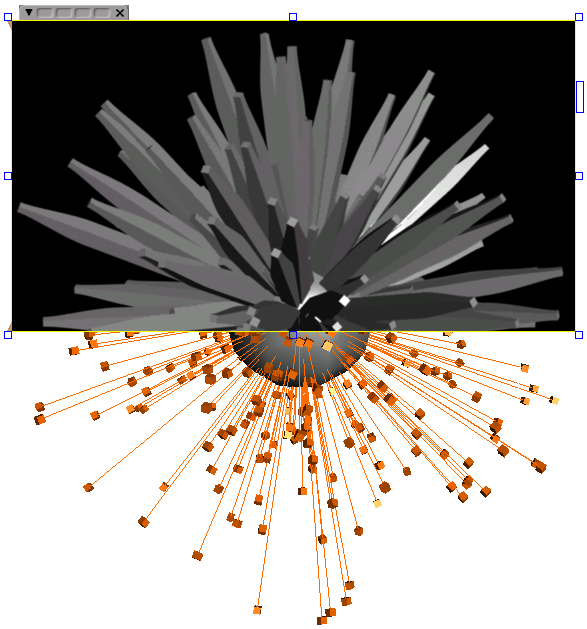
パーティクルが後ろにストランドをなびかせてエミッタから離れるようにすることができます。これは、リボン、凧の尾、のぼり、おたまじゃくし、精子など、移動するパーティクルの作成に最適です。
[Generate Strand Trails]コンパウンドを使用すると、[Generate Strand Trails(ストランド トレイルの生成)]プロパティ エディタで設定した[最大セグメント数](Max Num Segments)の値まで、1 秒あたり 1 つのストランド セグメントが作成されます。セグメントの最大数に達したときのみ、ストランドはエミッタから解放され、離れていきます。
[Create Strands]コンパウンドでこれを行うには、放出コンパウンドの[Speed(速度)]の値を0(ゼロ)より大きい値に設定します。続けて、[Constrain Strand Length]コンパウンド(「ストランドの長さを維持する」を参照)または[Align Strand on Particle Trajectory]コンパウンド(「パーティクル軌道に沿ってストランドを整列」を参照)を[Simulate Particles]ノードの下に接続する必要があります。
[Emit Strands]コンパウンドには既に[Constrain Strand Length]が含まれていますが、[Align Strand on Particle Trajectory]コンパウンドを接続することもできます。
まずストランドがパーティクルの前に放出され、続けてパーティクルがストランドに沿って移動しながらエミッタを離れます。パーティクルがエミッタを離れ、ストランドが直後を追うようにするには、[Create Strand]または[Emit Strands]プロパティ エディタの[ストランドの長さ](Strand Length)の値を非常に小さい値に設定します。<hbreak/>